工具原料:
系统版本:Windows 10
品牌型号:联想ThinkPad
软件版本:Micros...
本文将介绍如何将word文档转换为pdf格式,以便更好地保存文档,并且可以更好地分享文档。
工具原料:
系统版本:Windows 10
品牌型号:联想ThinkPad
软件版本:Microsoft Office 2019
一、使用Microsoft Office转换
1、打开word文档,点击“文件”,在弹出的菜单中点击“导出”,然后点击“创建PDF/XPS文档”;
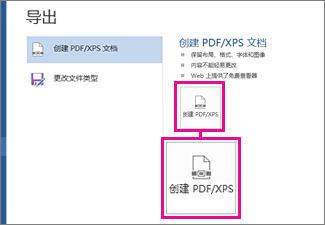
快速解锁Word文档!找回遗忘密码只需3步
第一步, 上网搜「密码帝官网」第二步,上传你的那个加密的文档到网站第三步, Expert会2分钟内解决!无需安装软件,手机电脑通用。操作超级简单
2、在弹出的窗口中,点击“另存为”,然后在文件类型中选择“PDF”,点击“保存”,即可将word文档转换为pdf格式;
二、使用第三方软件转换
1、打开在线安装第三方网站,如smallpdf;
2、打开网站的Word转PDF功能后,点击“选择文件””;
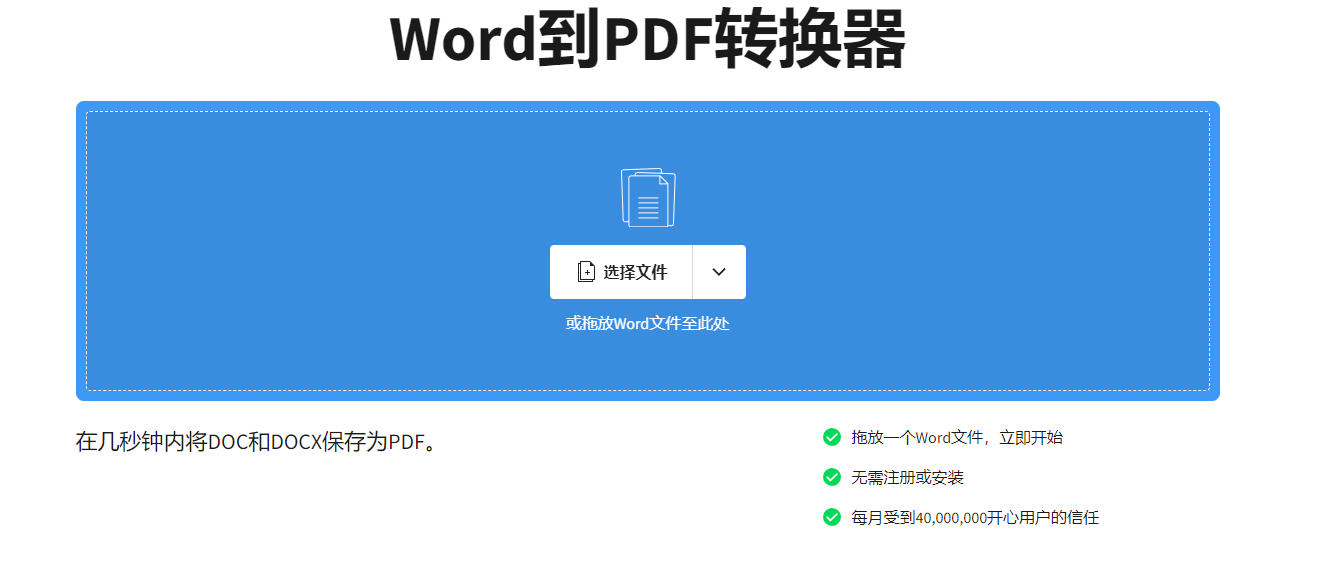
3、在弹出的窗口中,下载转换好的软件即可。
总结:
本文介绍了如何将word文档转换为pdf格式的两种方法,可以使用Microsoft Office软件或第三方软件来实现,这样可以更好地保存文档,并且可以更好地分享文档。
6个冷门的Word技巧,掌握这些你也能成为Word高手
1、拼音指南电脑没联网时,遇到不认识的字怎么办呢?






